Einige Spieler melden den CE-108255-1-Fehler auf ihrer PS5, wenn sie Spiele spielen. Wenn Sie genau denselben Fehler haben, kann dieser Artikel Ihnen helfen, ihn zu beheben. Dieser Fehler wird normalerweise von einer Meldung begleitet, die besagt, dass bei diesem Spiel oder dieser App ein Fehler aufgetreten ist. und kann Sie daran hindern, Ihre Konsole zu genießen, um Spiele zu spielen.
Wir haben eine Erklärung, warum dieser Fehler möglicherweise auftritt und wie Sie ihn am besten beheben können.
Was passiert, wenn auf deiner PlayStation 5 ein Fehlercode CE-108255-1 angezeigt wird?
PS5-Benutzer, bei denen der Fehlercode CE-108255-1 auftritt, stellen möglicherweise fest, dass ihr Spiel möglicherweise nicht ständig geladen wird oder abstürzt. Während andere diesen Fehlercode möglicherweise nur in einem einzigen Spiel erfahren, finden einige ihn möglicherweise in allen Spielen konsistent. Andere erhalten möglicherweise den Fehler, wenn sie versuchen, auf das Sony Interactive Entertainment PlayStation Network zuzugreifen
Es ist ein ernstes Problem, das in einigen Fällen ein Eingreifen von Sony zur Reparatur oder zum Austausch der Hardware erfordert.
Ursachen des PS5-Fehlercodes CE-108255-1
Wir haben eine Liste mit Ursachen für den Fehlercode CE-108255-1 auf der PlayStation 5 identifiziert.

Beschädigte Spieledateien.
Wenn Ihre PlayStation 5 den CE-108255-1-Fehlercode nur beim Spielen eines bestimmten Spiels anzeigt und der Rest Ihrer Spiele einwandfrei funktioniert, liegt der Grund für das Problem möglicherweise an beschädigten Spieledateien oder Speichern. Dies kann von Zeit zu Zeit passieren, wenn ein Spiel oder ein Systemupdate nicht vollständig installiert ist.
In anderen Fällen kann das Problem aufgrund eines einzigartigen Fehlers im Spiel selbst auftreten.
Schlechte Spielscheibe.
Wenn Sie den Fehlercode CE-108255-1 nur beim Abspielen einer Spiel-CD erhalten, hängt die Ursache des Problems möglicherweise mit dem Status der CD zusammen. Überprüfen Sie die Disc schnell und prüfen Sie, ob sie verschmutzt, rissig oder zerkratzt ist. Jedes dieser Dinge kann zum Absturz eines Spiels führen, da Ihre Konsole keine vollständigen Informationen sammeln kann, um das Spiel ordnungsgemäß zu laden.
Unbekannter Softwarefehler.
Bei einigen PS5-Besitzern kann der Fehlercode CE-108255-1 aufgrund von Problemen mit der Systemsoftware ausgelöst werden. Halten Sie die Software immer auf dem neuesten Stand, um die Wahrscheinlichkeit von PS5-Fehlern zu verringern.
Hardwarefehler.
Für einige unglückliche PS5-Besitzer kann der Hauptgrund für den PS5-Fehler CE-108255-1 ein schwerwiegender Fehler sein, z. B. eine Hardwarefehlfunktion. Wenn der Fehler weiterhin bei allen Spielen angezeigt wird und die Konsole aufgrund dessen nicht mehr normal funktioniert, ist der wahrscheinliche Grund dafür schlechte Hardware.
So beheben Sie den PS5 CE-108255-1-Fehler („Bei diesem Spiel oder dieser App ist ein Fehler aufgetreten“)
CE-108255-1 Fehler können aus verschiedenen Gründen auftreten. Wenn Sie keine Ahnung haben, was zu tun ist, erfahren Sie unten, welche Lösungen Sie ausprobieren können.
Fix # 1: Aktualisiere das Spiel.
Wenn beim Spielen nur eines Spiels ein PS5 CE-108255-1-Fehler auftritt, müssen Sie zunächst sicherstellen, dass auf diesem Spiel die neueste Version ausgeführt wird. Überprüfen Sie dazu einfach, ob Sie kürzlich ein Update dafür installiert haben.
Neue Spiele sind in der Regel fehlerhafter. Wenn Sie diesen Fehler plötzlich auf Ihrer PlayStation 5 erhalten, kann eine Aktualisierung eine schnelle Lösung sein.
Fix # 2: Installieren Sie Software-Updates.
Unabhängig davon, ob Sie ein Problem haben oder nicht, müssen Sie die Systemsoftware Ihrer PlayStation 5 genau wie die Spiele auf dem neuesten Stand halten.
Fix # 3: Lösche das Spiel und installiere es neu.
Falls der Hauptgrund für den Fehlercode beschädigte Speicher oder Spieledateien sind, können Sie zunächst den früheren Speicherpunkt laden.
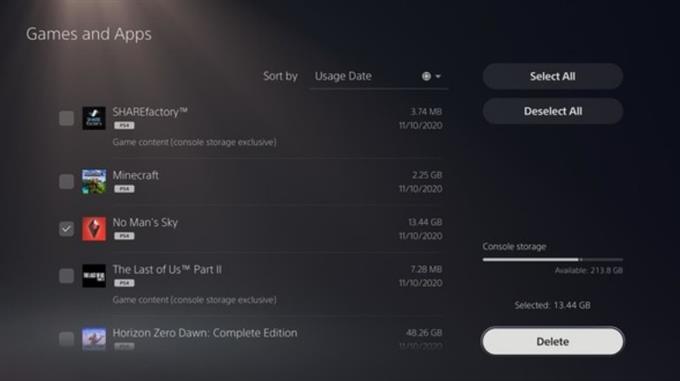
Wenn dies nicht funktioniert, können Sie versuchen, die Daten des Spiels zu löschen und eine Neuinstallation durchzuführen.
Führen Sie die folgenden Schritte aus, um das Spiel zu löschen, mit dem Sie ein Problem haben:
- Gehe auf deinem PS5-Startbildschirm zu die Einstellungen indem Sie das Zahnradsymbol in der oberen rechten Ecke Ihres Bildschirms auswählen.
- Wählen Lager.
- Wählen Konsolenspeicher.
- Wählen Spiele und Apps.
- Wählen Sie die Spiele aus, die Sie löschen möchten.
- Wählen Löschen um das Spiel zu löschen.
Fix Nr. 4: Stellen Sie sicher, dass die Spiel-CD sauber ist.
Wenn der Fehler nur beim Spielen eines bestimmten Spiels auftritt und Sie die physische Kopie haben, dh eine Spiel-CD dafür, stellen Sie sicher, dass die CD zuerst gereinigt wird. Kratzer, Risse, Schmutz oder Fingerabdrücke auf der Oberfläche der Disc können dazu führen, dass die Konsole die Disc nicht richtig lesen kann.
Fix # 5: Datenbank neu erstellen.
Eine Möglichkeit, ein mögliches Problem mit Ihrer PS5-Software zu beheben, ist ein Prozess namens „Datenbank neu erstellen“. Dazu musst du deine PS5 starten Sicherheitsmodus.
So starten Sie Ihre PS5 im abgesicherten Modus neu:
- Schalten Sie Ihre Konsole aus, indem Sie den Netzschalter drei Sekunden lang gedrückt halten. Die Betriebsanzeige blinkt einige Momente, bevor sie sich ausschaltet.
- Halten Sie nach dem Ausschalten des Systems den Netzschalter erneut gedrückt. Lassen Sie es los, nachdem Sie den zweiten Piepton gehört haben – ein Piepton ertönt beim ersten Drücken und weitere sieben Sekunden später.
- Schließen Sie den Controller mit dem USB-Kabel an und drücken Sie die PS-Taste am Controller.
Fix # 6: Werkseinstellung deiner PS5 auf Werkseinstellungen.
Ein weiteres Mittel, um ein Problem mit der Systemsoftware zu beheben, besteht darin, die Softwareeinstellungen der PS5 vollständig auf den Werkszustand zurückzusetzen. Dazu musst du einen PS5-Werksreset durchführen.
Stellen Sie nach dem Zurücksetzen der Konsole auf die Werkseinstellungen sicher, dass Sie das neueste Software-Update installiert haben, bevor Sie ein Spiel spielen.
Fix Nr. 7: Wenden Sie sich an Sony, um Hardware auszutauschen.
Während Sony den Fehlercode CE-108255-1 auf seiner Support-Website bestätigt, haben einige PS5-Besitzer berichtet, dass keine der vorgeschlagenen Lösungen tatsächlich geholfen hat. Wenn dies auch für Sie zutrifft und keine der in diesem Handbuch erwähnten Korrekturen funktioniert, können Sie davon ausgehen, dass auf Ihrer PS5 möglicherweise eine schwerwiegende Hardwarefehlfunktion aufgetreten ist.
Um das Problem dauerhaft zu beheben, müssen Sie sich an Sony wenden, damit es repariert oder ersetzt werden kann.
Weitere interessante Artikel:
- So beheben Sie den PS5 CE-105799-1-Fehler | Es kann keine Verbindung zum Server hergestellt werden
- So beheben Sie COD Black Ops Probleme mit dem Voice-Chat im Kalten Krieg | Keinen Ton
- So beheben Sie Cyberpunk 2077 0xC000001D Fehler | Einfache Lösungen
- So aktualisieren Sie die Xbox One Controller-Firmware | Einfache Schritte
Besuchen Sie unseren androidhow Youtube Channel für weitere Videos und Tutorials zur Fehlerbehebung.
